オブジェクトをグループ化するには
オブジェクトの配置とグループ化
最終更新日時:2016/11/12 02:43:15
PowerPoint 2016 for Macで複数の図形をグループ化することで、まとめて移動ができたり、書式設定ができたりします。対象となる図形を選択して、[ホーム]タブの[描画]グループの[整列]を選択して、[グループ]を選択します。なお、グループ化された図形をグループ解除したり、他の図形と再グループ化することも可能です。
図形をグループ化する
- 複数の図形を選択します。グループ化したい図形を囲むようにドラッグすると簡単です。
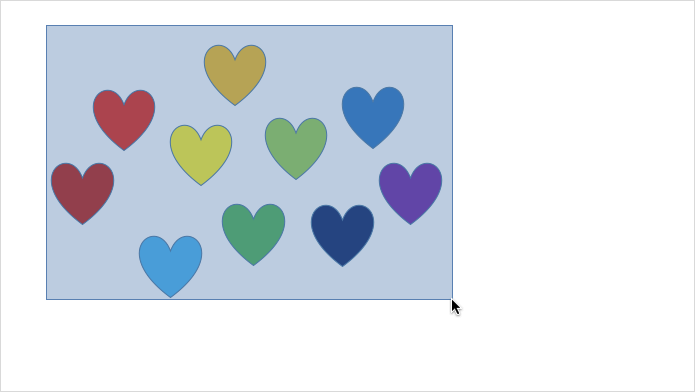
- [ホーム]タブの[図形描画]グループの[配置]を選択して、[グループ]を選択します。
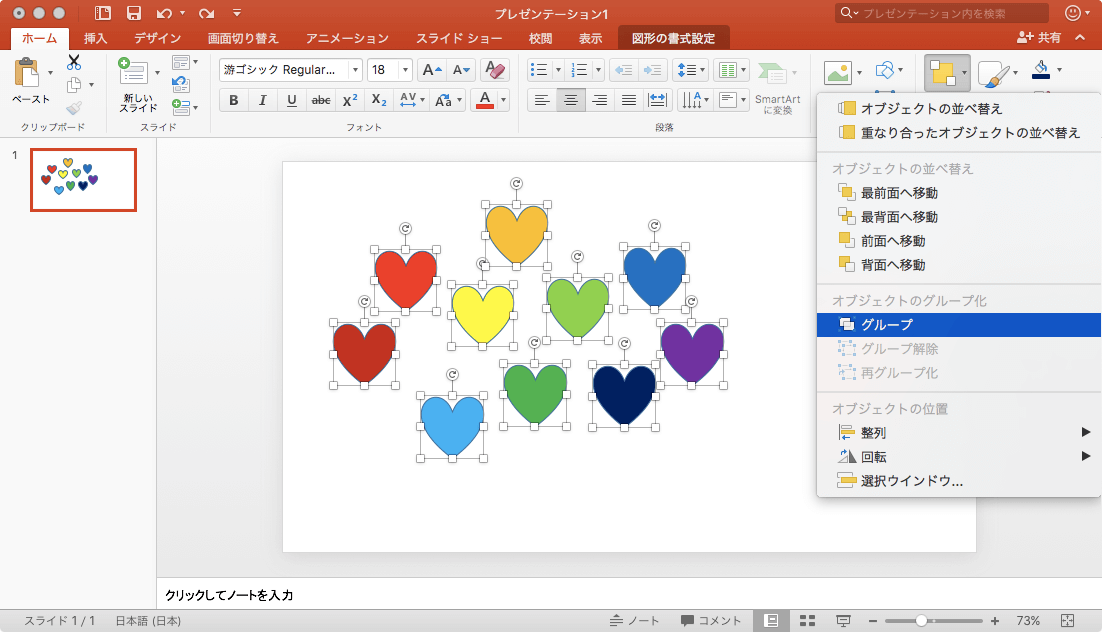
- 図形がグループ化されました。
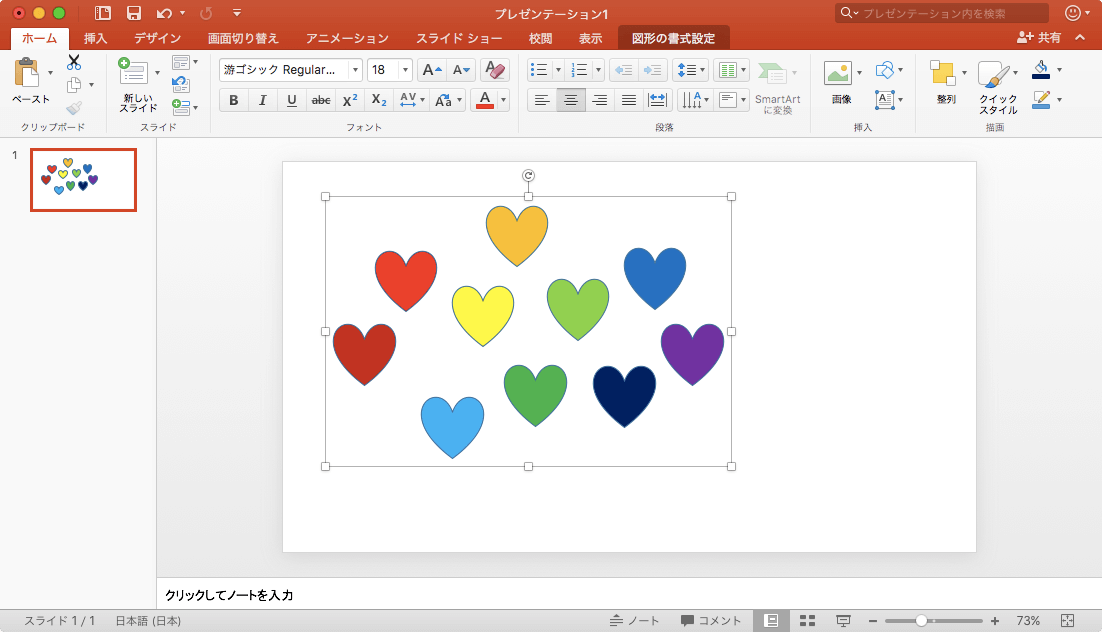
- グループ化された図形は、それぞれの相対位置を崩さずにまとめて移動が可能です。
グループ解除する
グループ化された図形を選択して、[ホーム]タブの[描画]グループの[整列]を選択して、[グループ解除]を選択します。
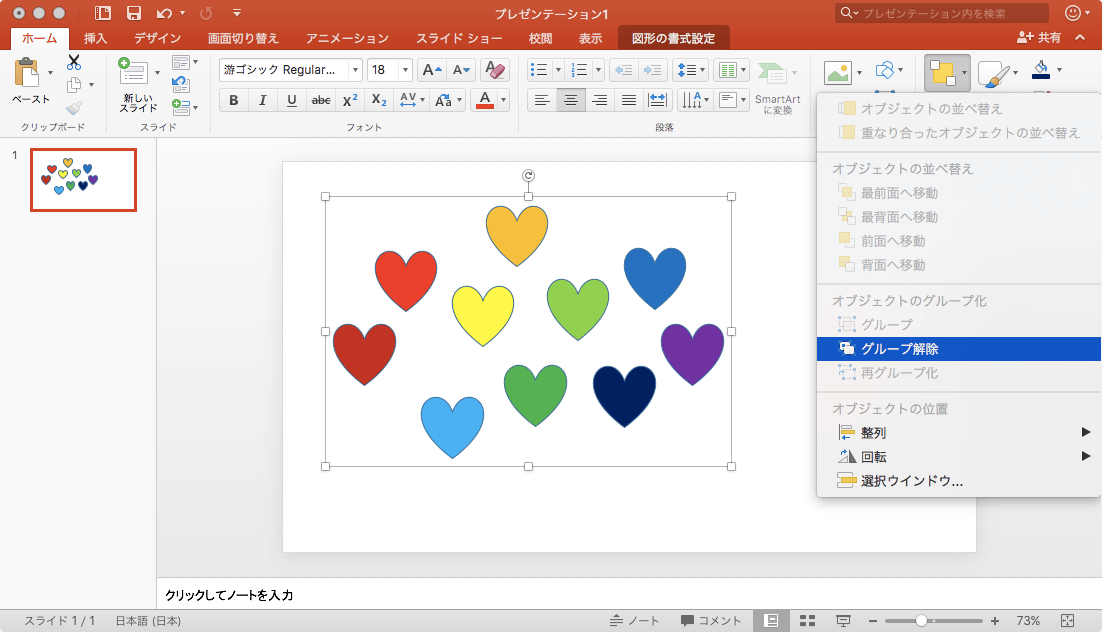
※執筆環境:Microsoft PowerPoint for Mac バージョン 15.27
スポンサーリンク
INDEX

